registry reviver将语言设置为简体中文的方法
时间:2023-01-06 13:53:47作者:极光下载站人气:33
很多小伙伴之所以喜欢使用registry reviver软件,就是因为该软件的功能十分的丰富,并且操作简单,及时对于新手也十分友好。在使用registry reviver软件的过程中,有的小伙伴会发现软件的默认文字为繁体字,有的小伙伴想要将其更改为自己更熟悉的简体字,但又不知道该在哪里找到相关设置,其实很简单,我们点击registry reviver软件的“选项”,在该页面中我们就能看到“选择偏好的语言”选项,点击该选项并在选项列表中选择“简化字”选项即可。有的小伙伴可能不清楚具体的操作方法,接下来小编就来和大家分享一下registry reviver将语言设置为简体中文的方法。
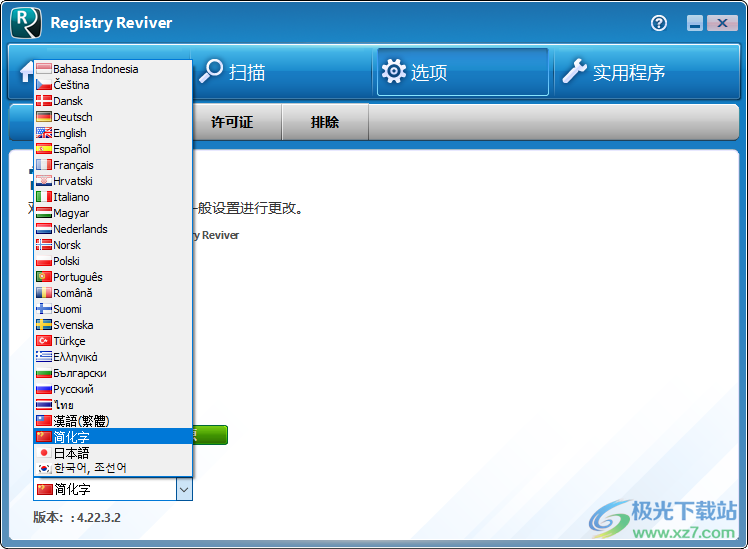
方法步骤
1、第一步,我们先打开registry reviver软件,然后在软件页面中找到“选项”,点击打开该选项
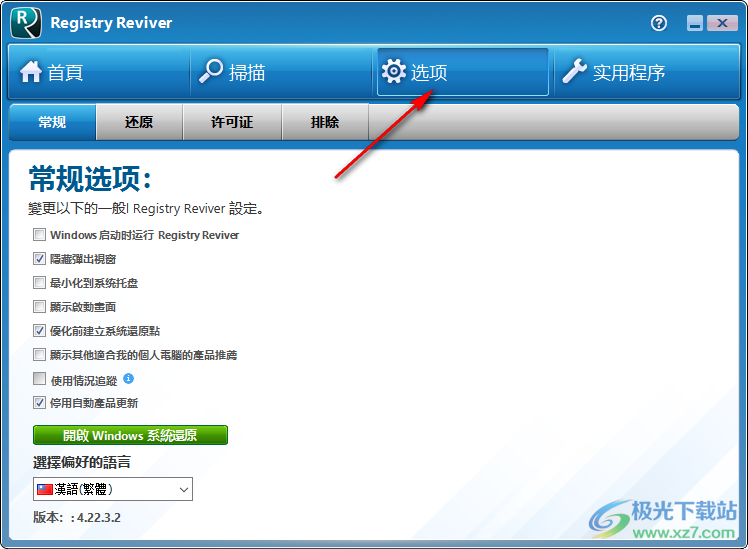
2、第二步,在“选项”页面中,我们找到“选择偏好的语言”选项,该选项当前显示的是“汉语(繁体)”
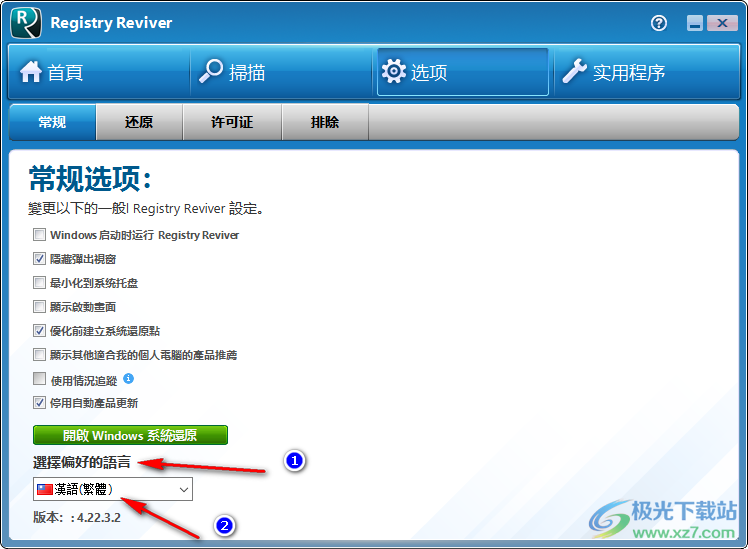
3、第三步,点击“汉语(繁体)”选项右侧的箭头图标,然后在选项列表中找到“简化字”选项,点击选择该选项
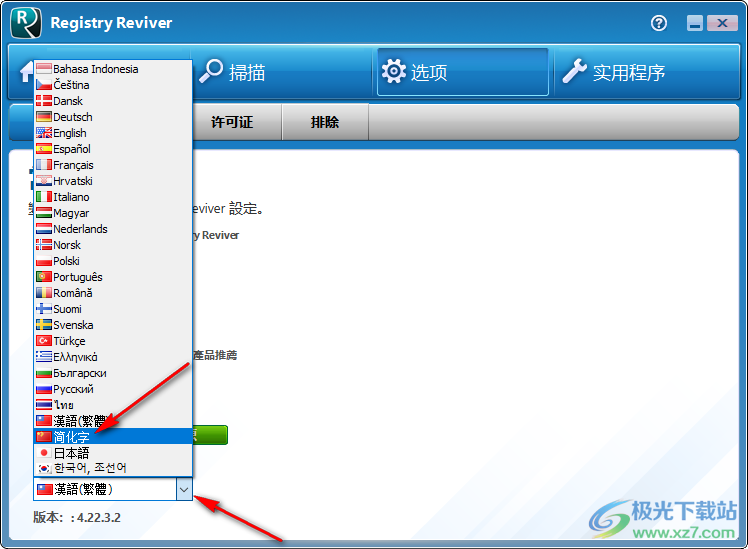
4、第四步,点击“简化字”选项之后,我们可以看到软件中的文字都变为了简体中文的样子,我们在该选项页面中还可以看到“Windows启动时运行Registry Reviver”选项,点击勾选该选项可以使软件在开机时自动启动
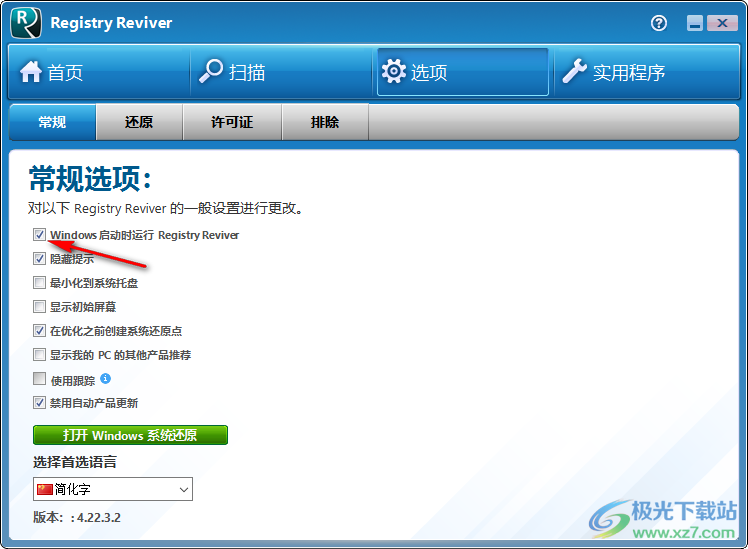
5、第五步,在选项页面中,我们还可以看到“还原”选项,点击该选项,然后选择一个备份点,再点击“还原”选项,可以将注册表恢复到此前状态
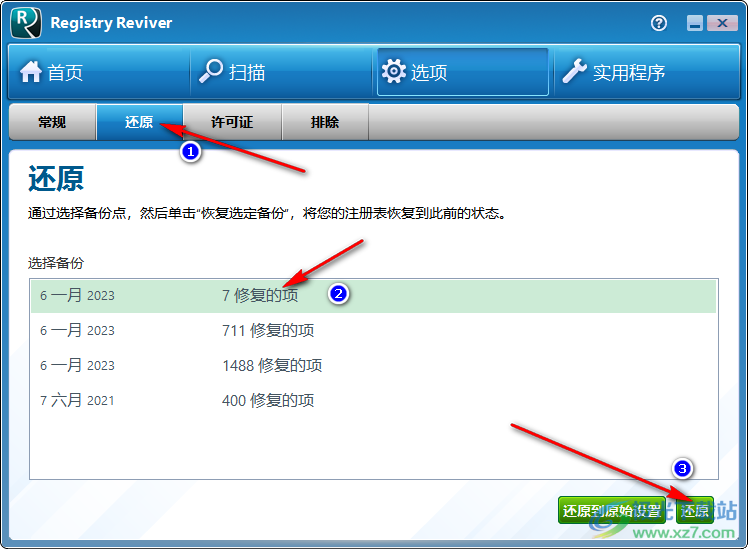
6、第六步,点击“排除”工具,在排除页面中,我们还可以点击“添加注册表项”选项,将不需要进扫描和处理的重要注册表项添加到排除列表中
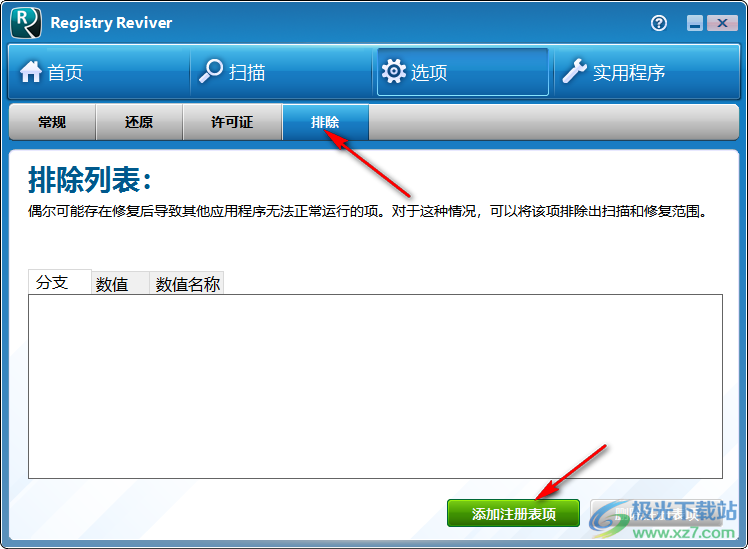
以上就是小编整理总结出的关于registry reviver将语言设置为简体中文的方法,我们打开registry reviver软件,然后点击“选项”,在选项页面中我们找到语言选项,点击该选项然后在列表中选择“简化字”选项即可,感兴趣的小伙伴快去试试吧。

大小:13.9 MB版本:v4.22.3.2 中文免安装版环境:WinXP, Win7, Win8, Win10, WinAll
- 进入下载
相关推荐
相关下载
热门阅览
- 1百度网盘分享密码暴力破解方法,怎么破解百度网盘加密链接
- 2keyshot6破解安装步骤-keyshot6破解安装教程
- 3apktool手机版使用教程-apktool使用方法
- 4mac版steam怎么设置中文 steam mac版设置中文教程
- 5抖音推荐怎么设置页面?抖音推荐界面重新设置教程
- 6电脑怎么开启VT 如何开启VT的详细教程!
- 7掌上英雄联盟怎么注销账号?掌上英雄联盟怎么退出登录
- 8rar文件怎么打开?如何打开rar格式文件
- 9掌上wegame怎么查别人战绩?掌上wegame怎么看别人英雄联盟战绩
- 10qq邮箱格式怎么写?qq邮箱格式是什么样的以及注册英文邮箱的方法
- 11怎么安装会声会影x7?会声会影x7安装教程
- 12Word文档中轻松实现两行对齐?word文档两行文字怎么对齐?
网友评论